L'utilizzo della modalità a schermo intero in Windows 10 è semplice. Non vuoi distrazioni e vuoi concentrarti sulla cosa di fronte a te. Di solito le persone scelgono la modalità a schermo intero mentre giocano o guardano video. Puoi eseguire attività all'interno del tuo browser preferito come Chrome , o alcuni lettori video come VLC sul computer.
Molti utenti stanno affrontando questo problema in cui la barra delle applicazioni non è nascosta modalità schermo intero. Questo rovina l'esperienza, soprattutto quando puoi vedere tutte quelle icone insieme alle notifiche costanti che le fanno lampeggiare. Ad ogni modo, non lo vogliamo.
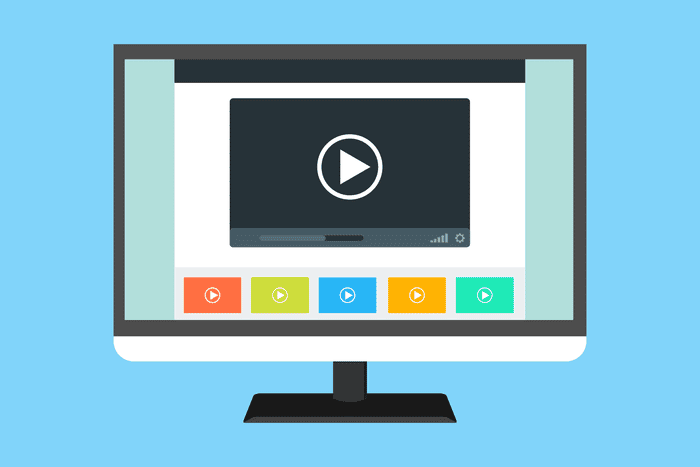
Vediamo come possiamo risolvere l'errore Barra delle applicazioni di Windows 10 Che non scompare in modalità schermo intero.
1. Aggiorna e riavvia Windows
Assicurati che sul tuo computer sia in esecuzione l'ultima versione di Windows. Premi il tasto Windows + I per aprire Impostazioni e fai clic su Aggiornamento e sicurezza.
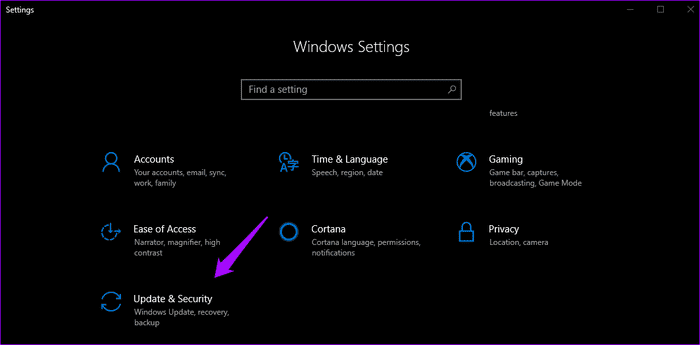
Se è presente un aggiornamento, dovresti vederlo lì oppure puoi recuperarlo manualmente facendo clic sul pulsante Verifica aggiornamenti. Se c'è qualcosa di nuovo, ti suggerisco di installare immediatamente gli aggiornamenti e quindi provare di nuovo la modalità a schermo intero per vedere se la barra delle applicazioni si nasconde o meno.
2. Prova l'opzione di nascondimento automatico
Windows 10 offre molti modi per personalizzare il tuo PC e uno di questi è la possibilità di nascondere automaticamente la barra delle applicazioni quando non la usi. Ciò significa che la barra delle applicazioni si rivelerà solo quando si sposta il puntatore del mouse nella parte inferiore dello schermo. Ecco come appare il desktop quando la barra delle applicazioni è nascosta.
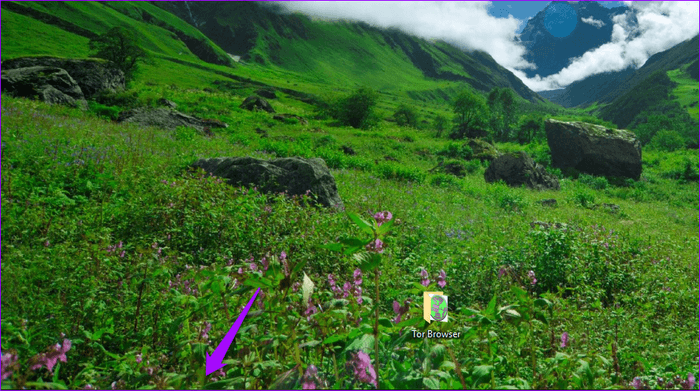
Per fare ciò, apri Impostazioni premendo il tasto Windows + I e fai clic su Personalizzazione.
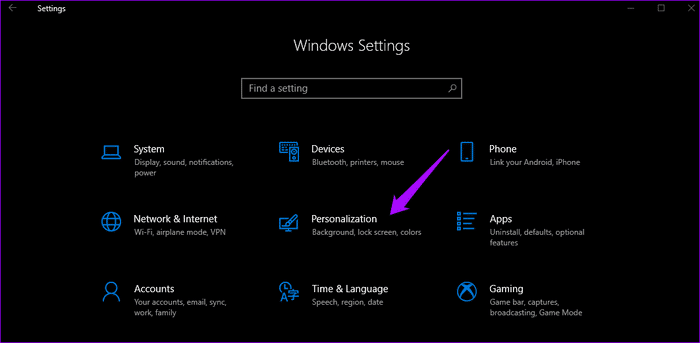
Seleziona la barra delle applicazioni nella parte sinistra della finestra e attiva l'opzione per nascondere automaticamente la barra delle applicazioni in modalità desktop. Ora sposta il mouse nella parte inferiore dello schermo per mostrarlo su qualsiasi finestra. Se stai usando la modalità tablet, c'è un'opzione separata per questo.
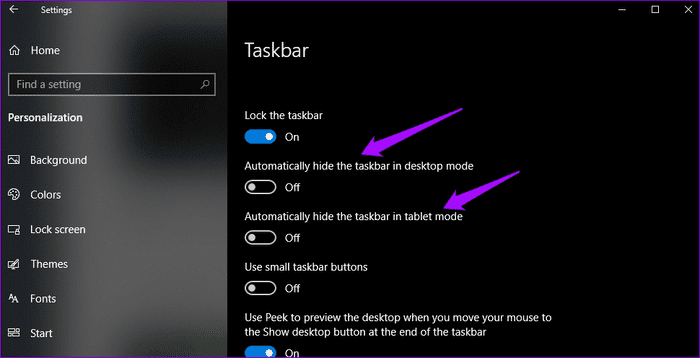
Controlla se riesci ancora a vedere la barra delle applicazioni in modalità a schermo intero mentre guardi video o giochi sul tuo PC. Puoi anche accedere rapidamente alle impostazioni della barra delle applicazioni facendo clic con il pulsante destro del mouse sulla barra delle applicazioni e selezionando le impostazioni della barra delle applicazioni.
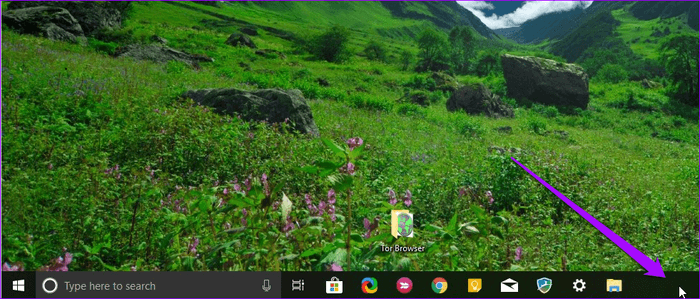
3. Utilizzare la scorciatoia da tastiera F11
Se stai cercando una soluzione rapida, ecco un semplice trucco. Basta premere il tasto F11 sulla tastiera e la finestra dell'applicazione che stai utilizzando apparirà immediatamente a schermo intero.

La scorciatoia funziona F11 Su tutte le versioni di Windows. Quindi, se hai VLC ed Esplora file aperti, andranno entrambi a schermo intero per nascondere la barra delle applicazioni. Su alcune tastiere (soprattutto laptop), dovrai premere i tasti Fn + F11. Dipende dal layout della tastiera e dal modello e modello del computer.
4. Badge di notifica
Quando si riceve una notifica, viene visualizzato un badge sull'icona della rispettiva app. Idealmente, non influirà sulla modalità a schermo intero. Ma a volte, la barra delle applicazioni è mostrata. Spesso, se controlli e chiudi la notifica, la barra delle applicazioni scompare di nuovo in modalità a schermo intero, ma non è sempre così.

Windows 10 ha risolto il problema menzionato nel Centro operativo, ma l'errore si verifica ancora frequentemente. Puoi anche provare a riavviare l'app che ha inviato la notifica per verificare se funziona. Se trovi un'app particolare che causa spesso questo problema, prova a reinstallarla per vedere se il problema scompare. Oppure puoi disattivare le notifiche per detta app.
5. Riavviare Esplora risorse
Il riavvio di Windows Explorer è molto più veloce rispetto al riavvio di Windows 10. Ci vogliono alcuni istanti ma può risolvere l'errore della barra delle applicazioni che non scompare in Windows 10. Fare clic con il pulsante destro del mouse sulla barra delle applicazioni e selezionare Task Manager. Puoi anche provare la scorciatoia CTRL + MAIUSC + ESC.
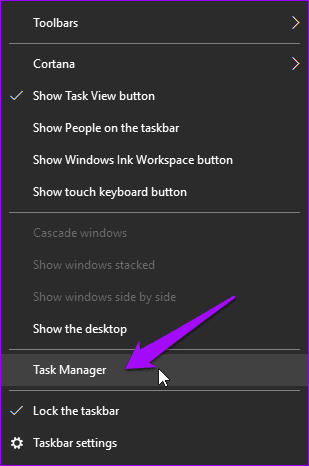
Scorri un po' per trovare Esplora risorse nella colonna Applicazioni. Fare clic destro su di esso e selezionare Riavvia. Quando lo fai, le tue finestre scompariranno momentaneamente e alcune applicazioni si spegneranno. Questo è buono. Esplora risorse fornisce un'interfaccia utente grafica (GUI) per aiutarci a navigare e interagire con il file system di Windows.
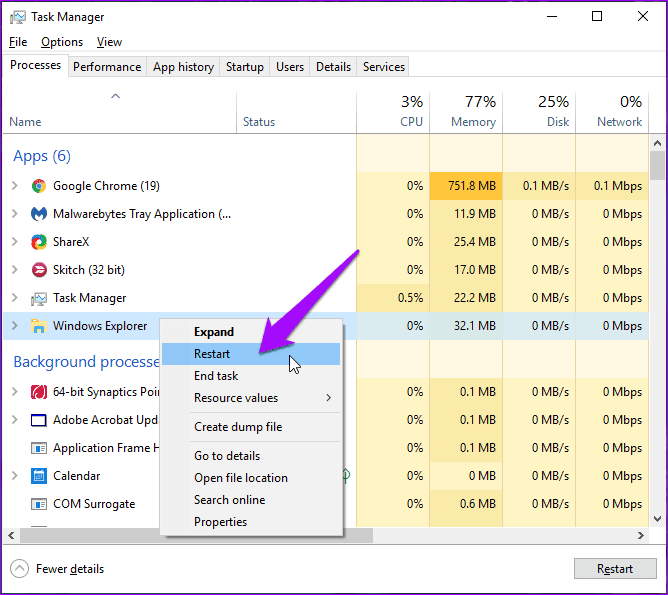
Un altro modo per farlo senza entrare nel Task Manager è tenere premuti i tasti CTRL + MAIUSC e fare clic con il tasto destro sulla barra delle applicazioni. Ora dovresti vedere una nuova opzione in basso chiamata Exit Explorer.
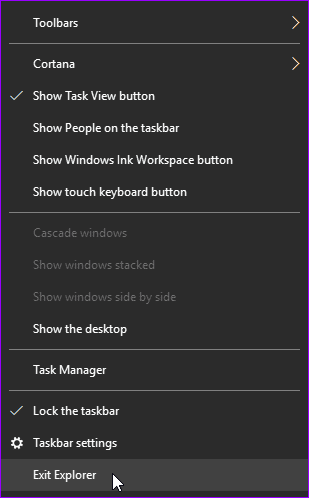
6. Google Chrome: deseleziona l'opzione HARDWARE DI ACCESSO
La barra delle applicazioni sembra essere un problema anche per gli utenti di Chrome. Mentre guardi un video di YouTube a schermo intero, vedi la barra delle applicazioni? Se sì, ecco alcune soluzioni. Apri il menu Chrome e fai clic su "Impostazioni".
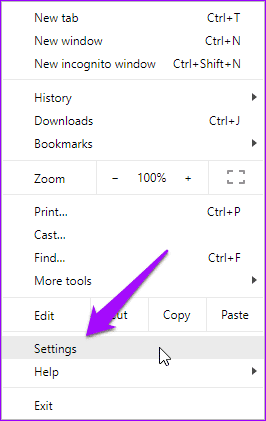
Scorri fino in fondo allo schermo e tocca Avanzate.
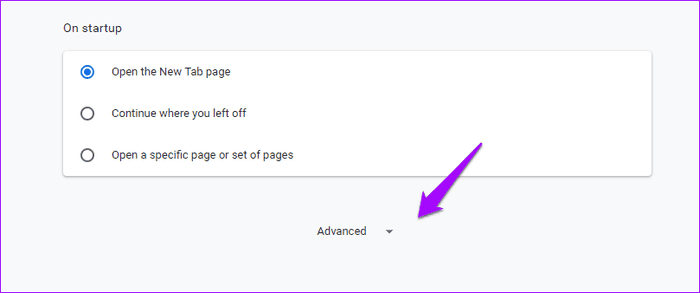
Sotto l'intestazione Sistema, deseleziona l'opzione "Usa accelerazione hardware quando disponibile". Ti verrà chiesto di riavviare Chrome.
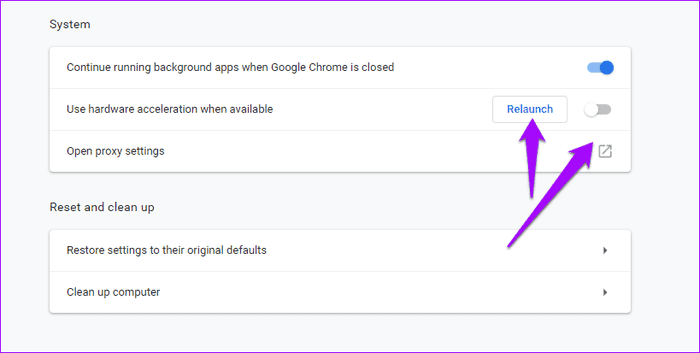
Prova ad attivare la modalità a schermo intero in Chrome per verificare se la barra delle applicazioni è nascosta o meno.
7. Google Chrome: usa CANARY o altri browser
Chrome è un ottimo browser ma non privo di difetti. Se il problema persiste e ti rendi conto che è specifico per Chrome, allora forse è il momento di controllare le alternative. Canary è un browser di Google per sviluppatori e early adopter. È noto per contenere alcuni bug, ma funziona bene per la maggior parte del tempo.
Se puoi abbandonare Chrome, ci sono alcune alternative interessanti come Firefox, Safari e Opera. Fai un tentativo.
8. Ripristina Chrome
Nell'ultimo tentativo di nascondere la barra delle applicazioni sul browser Chrome in modalità a schermo intero, puoi ripristinare il browser per ripristinarlo alle impostazioni originali. Apri di nuovo Impostazioni su Chrome e fai clic su "Avanzate" in basso come hai fatto nel passaggio sei. In Ripristina e pulisci, seleziona Ripristina le impostazioni ai valori predefiniti originali.
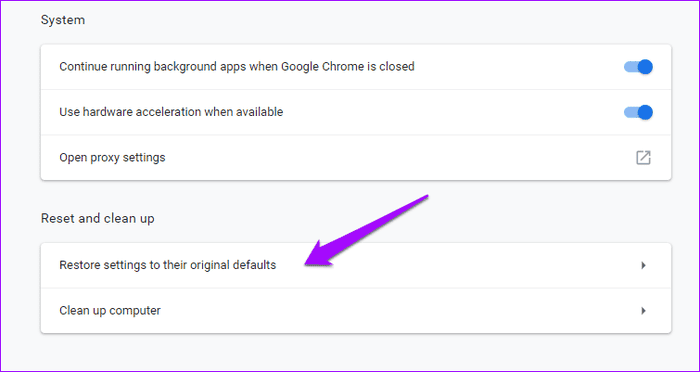
Fare clic su Ripristina impostazioni nella finestra pop-up successiva. Questo ripristinerà tutte le impostazioni che potresti aver modificato dopo l'installazione di Chrome. Puoi sempre restituirlo.
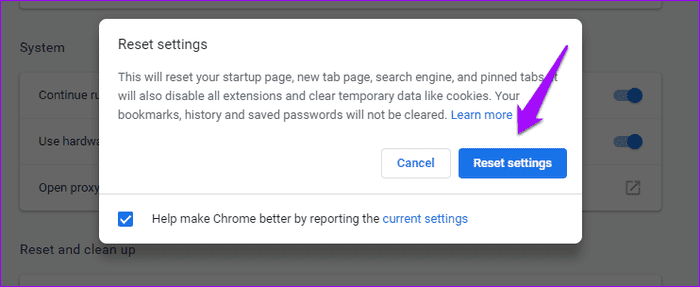
guarda duro
Le distrazioni possono essere fastidiose e non essere in grado di fare qualcosa al riguardo può essere ancora più frustrante. Fortunatamente, ci sono modi per risolvere problema con la barra delle applicazioni Non si nasconde in Windows 10. Facci sapere quali funzionano o se hai trovato una nuova soluzione.







